Ashampoo Snap 10 je program za zajem zaslona za Windows, ki omogoča zajem zaslonskih posnetkov in videa v napravah Windows.
Leta 2013 sem pregledal Ashampoo Snap 7; od takrat se je marsikaj spremenilo, včerajšnja izdaja Ashampoo Snap 10 pa je bila dovolj dober razlog, da ponovno obiščemo program in napišemo drugo stališče.
Ashampoo Snap 10 je komercialni program. Kupci, ki imajo prejšnjo različico, lahko nadgradijo za znižano ceno, maloprodajna cena je 49, 99 USD. Poskusno različico programa lahko prenesete s spletnega mesta Ashampoo in tako programsko opremo preizkusite deset dni, preden se odločite za nakup.
Pregled za Ashampoo Snap 10

Namestitev programa je enostavna. Izberete lahko namestitveni imenik in konfigurirate program, da začne tudi z operacijskim sistemom Windows.
Program je združljiv s katero koli napravo z operacijskim sistemom Windows 7 ali novejšo različico Microsoftovega operacijskega sistema Windows.
S programom komunicirate na več načinov. V zgornjem desnem kotu zaslona so privzeto prikazane vrstica za zajem, bližnjice na tipkovnici in ikona in meni sistemske vrstice, ki ga lahko uporabite za to.
Če ne potrebujete, lahko vrstico zajema onemogočite. Prikazana je kot majhna črta na vrhu, ki se razširi, ko miško potegnete nadnjo.
Možnosti zajemanja - videoposnetki in različne možnosti posnetka zaslona - so nato navedene kot ikone:
- Zajem videoposnetka.
- Zajem okna za pomikanje (freestyle, Firefox).
- Okno za pomikanje (Chrome, Edge).
- Zajem eno okno.
- Zajemite prosto območje pravokotnika.
- Ujemite območje freestyle-a.
- Ujemite fiksno območje.
- Meni za zajem.
- Zajem več oken / predmetov.
- Omejen čas.
- Zajem besedila (OCR).
Naslednji korak je odvisen od tega, kaj izberete. Če na primer izberete zajem okna za pomikanje, ga v naslednjem koraku izberete s klikom. Na drugi strani zajemajo freestyle, ki na zaslonu narišejo pravokotnike ali povsem prilagojene oblike, da poudarite področja, ki jih želite zajeti.
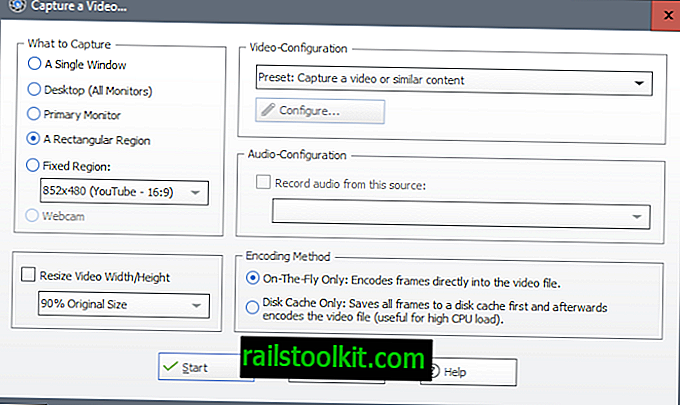
Ko izberete zajem video posnetka, se odpre okno konfiguracije. Ashampoo Snap podpira več možnosti snemanja, ko gre za zajem video posnetkov:
- Eno okno.
- Namizje (vsi monitorji).
- Primarni monitor.
- Pravokotna regija.
- Fiksna regija.
- Spletna kamera.
Lahko izberete razpoložljive prednastavitve zvoka in videa ali preklopite na konfiguracijo po meri, da ročno izberete želeni kodek, sličice na sekundo in parametre kakovosti.
Video posnetke je med postopkom zajema mogoče kodirati med letenjem ali jih najprej shraniti na disk in jih kodirati po koncu snemanja. Slednja možnost je koristna za izboljšanje uspešnosti postopka.
Zajemanja zaslona se privzeto odprejo v celozaslonskem urejevalniku. To vedenje lahko spremenite v nastavitvah, na primer, da samodejno shranite zajete na disk.
Urejevalnik je ob prvem zagonu videti precej zmeden, saj so ikone prikazane na levi, zgornji in desni strani vmesnika. Te ikone nimajo naslovov in lahko traja nekaj časa, da razumete, kaj počnejo.
Leva in zgornja vrstica ikon sta zasnovani za manipulacijo s sliko, desna vrstica za obdelavo slike zatem.
Na voljo so vse možnosti, ki bi jih morda želeli. Na posnetek zaslona lahko dodate puščice ali besedilo, jih zasukate ali povečate, njihove dele zabrišete ali izbrišete ali poudarite.
Možnosti obdelave so enako obsežne. Zajem lahko shranite v lokalni sistem, oblak ali Facebook ali Twitter, ga delite, natisnete, pretvorite v dokument PDF ali ga med drugimi možnostmi pošljete v drugo aplikacijo.
Ena od funkcij, ki bi jo rad videl tukaj, je možnost prilagajanja tega, kar je prikazano na zaslonu. Če ne uporabljam določene funkcije, bi jo hotel skriti pred urejevalnikom, da bi izboljšal dostopnost funkcij, ki jih uporabljam.
Ashampoo 10 Nastavitve
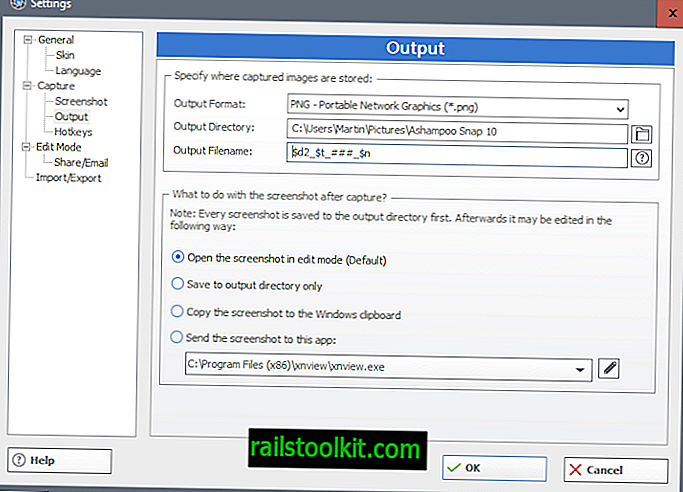
Priporočamo, da najprej začnete nastavitve, da program prilagodite svojim potrebam. Možnosti, ki jih najdete tam, vključujejo konfiguriranje izhodne oblike, imena in imenika, privzeto dejanje ob zajemanju zaslona, hitre tipke in zajem posebnih nastavitev, kot sta spremljanje brskalnika in snemanje URL-jev spletnega mesta.
Zadnja možnost je nova funkcija Ashampoo Snap 10. Program lahko v zajem zaslona doda URL spletnega mesta, ki ste ga zajeli z njim. To je lahko zanimivo za referenčne namene, vendar je v nastavitvah enostavno onemogočeno, če te možnosti ne potrebujete.
Ashampoo Snap 10: kaj je novega
Tu je seznam novega v Ashampoo Snap 10 v primerjavi s Snap 9:
- Ustvarite posnetke zaslona 3D igre na celozaslonskem zaslonu.
- Posnamejte posnetke zaslona in videoposnetke v ločljivosti do 4K.
- Videoposnetki: izrežite in združite videoposnetke, shranite videoposnetke kot epizode, pretvorite video posnetke v animirane gif in izboljšane video vodne žige.
- Izboljšana podpora za prepoznavanje besedila.
- Dodajte izvor (URL) slikam, metapodatkom ali e-poštnim sporočilom (samo Outlook).
- Izboljšanje hitrosti.
- Okno za urejanje je zdaj premakljivo in ga je mogoče zmanjšati.
- Popolna ozaveščenost o DPI, podpora različnim nastavitvam DPI prek monitorjev.
- Nove možnosti oblikovanja oštevilčenih gumbov.
- Označite učinek z analizo slike.
Zaključne besede
Ashampoo Snap 10 je močan program za zajem zaslona za Windows. Podpira vse funkcije, ki jih pričakujete od komercialnega programa, in nato nekatere. Ena zanimivost je na primer možnost zajemanja namizja sistemov z več monitorji hkrati ali možnost dodajanja URL-jev na zajem na različne načine.
Možnost izklopa vadnega sistema bi bila lepa, saj Snap 10 prikaže vaje z zaslonom, ko funkcijo prvič uporabite. Te so lahko koristne neizkušenim uporabnikom, vendar če ste že uporabljali programsko opremo za zajem, jih morda sploh ne potrebujete.
Je vredno cene? To je v celoti odvisno od vaših zahtev. Brezplačni programi, kot je Greenshot, ponujajo tudi veliko funkcionalnosti, vendar so omejeni, ko gre za nekatere funkcije, kot so snemanje videoposnetkov, urejanje slik ali metode zajema, ki jih podpirajo.
Zdaj Vi : Katero programsko opremo za zajem zaslona uporabljate?













